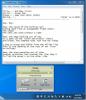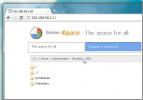Verbinding met extern bureaublad gebruiken in Windows 7
De Extern bureaublad (RDP) hulpprogramma kunt u vanuit huis verbinding maken met uw werkcomputer en toegang krijgen tot al uw programma's, bestanden en netwerkbronnen alsof u eigenlijk voor uw eigen computer zit. Het maken van de externe desktopverbinding in Windows 7 is bijna hetzelfde als in de oudere versies van Windows. Dit bericht behandelt de volgende dingen:
1. Hoe de functie voor extern bureaublad-verbinding inschakelen op een Windows 7-machine
2. Hoe u op afstand een andere op Windows gebaseerde machine kunt verbinden vanuit Windows 7
Remote Desktop inschakelen in Windows 7
Klik eerst op de Sscherp knop op uw bureaublad, klik nu met de rechtermuisknop op de Computer optie in het startmenu en selecteer de eigenschappen ervan.
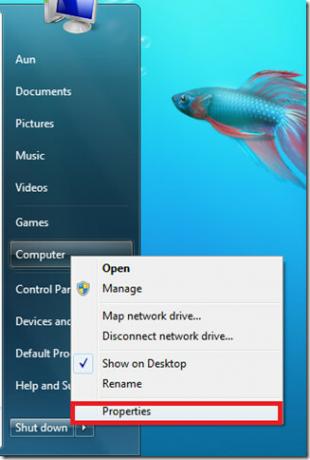 Klik vervolgens op de Externe instellingen optie in het volgende venster.
Klik vervolgens op de Externe instellingen optie in het volgende venster.

Zorg er nu voor dat u de optie inschakelt Sta verbindingen toe vanaf computers met elke versie van Remote Desktop in het dialoogvenster Systeemeigenschappen.

Klik Van toepassing zijn en de functie voor extern bureaublad-verbindingen wordt ingeschakeld op uw Windows 7-machine.
Een verbinding met een extern bureaublad tot stand brengen vanuit Windows 7
Firs van alle klik Start> Alle programma's> Accessoires> Verbinding met extern bureaublad koppeling.

Het Remote Desktop dialoogvenster verschijnt, hier specificeert u het IP-adres van de externe machine waarmee u verbinding gaat maken.

Klik op de Aansluiten knop, nu zal het proberen toegang te krijgen tot uw gespecificeerde machine en als de machine draait en er externe verbindingen op zijn ingeschakeld, dan zal het om de gebruikersnaam en het wachtwoord van die machine vragen. Ik heb toegang gekregen tot mijn XP-machine vanuit Windows 7 via een extern bureaublad.

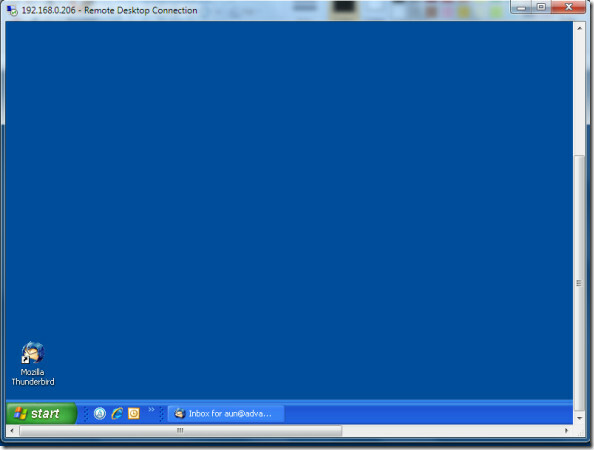
Het is zo makkelijk. Genieten!
Zoeken
Recente Berichten
ITuner: Voeg Playback Control System Tray Dashboard toe aan iTunes
De meeste muziekspelers zijn aanpasbaar en gebruikers hoeven de hoo...
Session Manager: Notepad ++ bewerkingssessies maken, opslaan en laden
Notepad ++ is een van de krachtigste en meest gebruikte teksteditor...
4space biedt eenvoudig te configureren beveiligde webserver met bestandsgroepen
Een tijdje geleden hadden we een draagbare HTTP-bestandsserver gena...